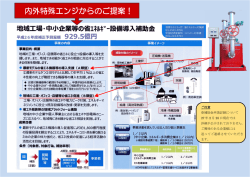CS-5100 取扱説明書
取扱説明書 クローニングソフトウェア 本書は、クローニングソフトウェア(CS–5100) の取扱説明書です。 CS–5100は、ID-5100/Dをパソコンで設定す るためのソフトウェアです。 CS-5100 ■ 動作環境 CS-5100をご使用いただくには、次の動作環境が必要です。 <クローニングケーブル+USBポート> ◎対応OS ® ® l OPC-478UC (別売品) Microsoft Windows XP(32ビット) ® ® l USBポート(USB1.1/USB2.0装備) Microsoft Windows Vista(32/64ビット) Microsoft® Windows® 7(32/64ビット) Microsoft® Windows® 8(32/64ビット) Microsoft® Windows® 8.1(32/64ビット) <データ通信ケーブル+USBポート> l OPC-2218LU (別売品) l USBポート(USB1.1/USB2.0装備) ※本書では、Windows® 7を例に説明します。 <データ通信ケーブル+RS-232Cポート> l OPC-1529 (別売品) l RS-232Cポート ◎ケーブル+USBポート ケーブル+RS-232Cポート または メモリーカード+メモリーカードリーダー/ メモリーカードスロット <メモリーカード+メモリーカードリーダー/ メモリーカードスロット> l SDカード (市販品) l S Dカ ー ド を 読 み 込 め る メ モ リ ー カ ー ド リ ー ダー(市販品)、または SDカードを読み込めるメモリーカードスロット ■ お使いいただけるSDカード ■ O PC-2218LUまたはOPC-478UC をお使いになるときは SDカード、SDHCカードは本製品に付属されていませんの で、 市販品をお買い求めください。 当社基準で動作確認しているSDカード、 SDHCカー ドは下表のとおりです。 (2014年2月現在) メーカー名 SanDisk® カードの種類 SD SDHC 容量 2GB 4GB 8GB 16GB 32GB 別売品のOPC-2218LU、またはOPC-478UCをご 使用いただく場合は、USBドライバーをインストー ルしていただく必要があります。 USBドライバーの最新版と「USBドライバーインス トールガイド」は、弊社ホームページよりダウンロード してください。 「USBドライバーインストールガイド」をよくお読みいた だき、手順にしたがってインストールしてください。 ◎U SBドライバーのインストールが完了するまで、 ID-5100/DとパソコンをUSBケーブルで接続し ないでください。 ◎USBドライバーのインストールは、自動認識に対応 していません。 ※以降、 SDカード、SDHCカードは、SDカードと記載 します。 ※上の表は、すべてのメモリーカードの動作を保証す るものではありません。 登録商標について アイコム株式会社、アイコム、Icom Inc.、アイコムロゴは、アイコム株式会社の登録商標です。 Microsoft、Windows、Windows Vista は、米国Microsoft Corporation の米国およびその他の国における登録商標です。 Adobe、Adobe Readerは、Adobe Systems Incorporated (アドビシステムズ社)の登録商標です。 その他、本書に記載されている会社名、製品名は、各社の商標および登録商標です。 –1– A-7135-1J © 2014 Icom Inc. ■ クローニングソフトウェアのインストール qWindowsを起動します。 ※管理者権限でログインしてください。 ※ほかのアプリケーションを起動しているときは、 すべて終了してください。 u「インストール先の選択」画面が表示されますので、 〈次へ(N)>〉をクリックします。 ※別 のフォルダーを選択する場合は、 〈参照(R)...〉 をクリックし、任意のフォルダーを選択します。 wCDをCDドライブに挿入します。 eC Dに収録されている「Menu.exe」をダブルクリッ クしてください。 ※ご使用のパソコンで、拡張子が表示されないとき は、フォルダーオプションから拡張子の表示設定 を変更してください。 ※お使いのパソコンによっては、メニュー画面が自 動で表示されます。 ID-5100 メニュー画面 確認 クリック iインストール完了後、「InstallShield Wizardの完 了」画面が表示されますので、 〈完了〉をクリックし ます。 CS-5100を インストールする r 〈クローニングソフトのインストール〉をクリック します。 ※「ユーザーアカウント制御」画面が表示されたら、 〈はい(Y)〉 をクリックします。 t「設定言語の選択」画面が表示されますので、言語を 「日本語」、または「英語」から選択して、 〈次へ(N)>〉 をクリックします。 ※本書では、 「日本語」を例に説明します。 クリック oメニュー画面の〈終了〉をクリックします。 !0CDを取り出します。 !1〈スタート〉 →[すべてのプログラム]の順に操作する と、[CS-5100]プログラムグループが表示されま す。 ま た、デスクトップにクローニングソフトウェア (CS-5100)のショートカットが作成されます。 ※アンインストールは、Windowsのコントロール パネルにある[プログラムのアンインストール]か らできます。 設定言語を選択 クリック y「 CS-5100 セットアップへようこそ」画面が表示 されますので、 〈次へ(N)>〉をクリックします。 ご注意 設定できる項目や、その項目についての詳細は、CS5100のヘルプをご覧ください。 ヘ ル プ は、CS-5100の[ヘ ル プ(H)]メ ニ ュ ー か ら [CS-5100ヘルプ(C)]を選択するか、パソコンのキー ボードから[F1]キーを押すと表示されます。 クリック –2– A-7135-1J © 2014 Icom Inc. SDカードを使ってクローニングする SDカードを使ってクローニングする場合は、 次のステップにしたがって操作してください。 ステップ1 SDカードをパソコンに接続する ステップ2 イニシャルセットアップをする ステップ3 クローニングする (☞P4) ■ SDカードをパソコンに接続する ご注意 新しいSDカードをお使いになるときは、SDカードをフォーマット(初期化)してください。 ※フォーマット (初期化) 方法について詳しくは、ID-5100/Dの取扱説明書[完全版](9章)をご覧ください。 qID-5100/Dの 「設定セーブ」で、設定データをICF ファイル形式でSDカードに保存します。 (MENU > SDカード > 設定セーブ) wID-5100/Dの電源を切り、ID-5100/DからSD カードを取りはずします。 e取りはずしたSDカードを、パソコンに接続された SDカードスロット、またはカードリーダーに挿入 します。 rSDカードの[Setting]フォルダーからID-5100/ Dの設定データ (ICFファイル)をパソコンの任意 のフォルダー([ドキュメント]など)にコピーしま す。 DSDカードの階層について SDカードの階層は、右図 のようになっています。 [Setting]フォルダーに ID-5100/Dの設定ファ イル(ICFファイル)が格 納されます。 ID-5100 SDカード Gps QsoLog Reply RxLog Setting Voice VoiceTx パソコン ID-5100/ID-5100D Csv パソコン または カードリーダーへ SDカードスロットへ ■ イニシャルセットアップ画面について CS-5100を起動すると、「イニシャルセットアップ」 画面が表示されます。 本ソフトウェアをご使用になる前に、ご使用になる ID5100/Dのバージョン情報を取得するため、イニシャ ルセットアップをしてください。 ご注意 はじめてご使用いただくとき、イニシャルセットアップ をしないで起動すると、設定画面に表示されず、編 集できない項目がありますので、 ご注意ください。 q 「SD」と表示されたラジオボタンをクリックしま す。 w 〈開く...〉ボタンをクリックし、上記の「■ SDカードを パソコンに接続する」で保存した ID-5100/Dの設定 ファイル (ICFファイル) を選択します。 e〈 OK〉 をクリックしてクローニングメニューを表示 させます。 クリック クリック –3– A-7135-1J © 2014 Icom Inc. SDカードを使ってクローニングする (つづき) ■ クローニングするときのご注意 ◎ID-5100/Dのデータを消 失させないために、SD カードに保存した設定ファイル (ICFファイル)をパソ コンにコピーし、CS-5100に読み込んでから、編 集を開始してください。 ◎SDカードに保存したデータをパソコンにバックアップ しておくと、SDカード内のデータを削除したときで もデータを復活できます。 ◎ID-5100/Dの電源を切った状態で、SDカードの取 り付け、取りはずしをしてください。 ◎設定データをSDカードに保存中、または設定データ をID-5100/Dに読み込んでいるときは、絶対に無 線機の電源を切らないでください。途中で電源を切 ると、データが消失する原因になります。 ■ クローニングのしかた S-5100で編集したメモリーチャンネル、MENU C 画面内の各設定、 レピータリストなどの設定データを、 SDカードを使ってID-5100/Dにクローニングする 場合は、 下記の手順にしたがって操作してください。 qCS-5100で編集したデータを、CS-5100の[名前 を付けて保存(A)...]、または[上書き保存(S)]を実行 し、ICFファイル形式でパソコンの任意のフォルダー ([ドキュメント]など) に保存します。 w保 存したICFファイルをSDカード内の[Setting]フォ ルダーにコピーします。 eICFファイルの入ったSDカードをID-5100/Dに 取り付けて、 「設定ロード」の中にある保存したICF ファイルを選択し、実行すると、クローニングが完 了です。 (MENU > SDカード > 設定ロード) ご注意 ※ID-5100/Dの「設 定 ロ ー ド」を 実 行 す る と、 ICFファイルの設定データがID-5100/Dの現 在のデータに上書きされますのでご注意くださ い。 ※読 み 込 む 内 容 は、 「全 て」、 「自 局 設 定 以 外」、 「レ ピータリストのみ」から選択できます。 レピータリストだけを読み込む場合は、 「レピー タリストのみ」を選択します。 ※レ ピータのSKIP設定を保持してクローニング できます。 「レピータのSKIP設定を残しますか?」 画面で 「はい」を選択すると、ID-5100/Dで設定した レピータリストのスキップ設定を保持してク ローニングします。 ※詳 しくは、ID-5100/Dの取扱説明書[完全版] (9章) をご覧ください。 パ ソ コ ン 上 のICFフ ァ イ ル を SDカードにコピーする クリック ダブルクリック ダブルクリック クローニング したい ICFファイル を入れる rID-5100/Dの電源を入れなおすと、クローニング した内容で運用していただけます。 –4– A-7135-1J © 2014 Icom Inc. 別売品のケーブルを使ってクローニングする 別売品のケーブル (OPC-2218LU/OPC-478UC/OPC-1529)を使ってクローニングする場合は、次のステッ プにしたがって操作してください。 ステップ1 パソコンと無線機を別売品のケーブルで接続する ステップ2 イニシャルセットアップをする ステップ3 クローニングする (☞P6) ご注意 不用意に電波を送出することを防ぐため、ID-5100/Dの「DVデータ送信」の設定を 「PTT」に設定してから、ク ローニングを開始してください。 (MENU > DV設定 > DVデータ送信) ■ パソコンと無線機を別売品のケーブルで接続する qUSBドライバーをインストールする。 ※U SBドライバーの最新版と 「USBドライバーイ ンストールガイド」は、弊社ホームページよりダ ウンロードしてください。 ダ ウ ン ロ ード 方 法 に つ い て 詳しくは、OPC2218LU、 またはOPC-478UCの取扱説明書を ご覧ください。 ※O PC-1529をご使用の場合は、インストール不 要です。 wID-5100/Dの電源が切れているか確認します。 e別売品のケーブルを右図のように接続します。 rID-5100/Dの電源を入れます。 [DATA]ジャックへ OPC-478UC (別売品) ID-5100/D OPC-1529 (別売品) OPC-2218LU (別売品) USB ポートへ RS-232C ポートへ USB ポートへ パソコン ■ イニシャルセットアップ画面について CS-5100を起動すると、「イニシャルセットアップ」 画面が表示されます。 本ソフトウェアをご使用になる前に、ご使用になるID5100/Dのバージョン情報を取得するためイニシャ ルセットアップをしてください。 ご注意 はじめてご使用いただくとき、イニシャルセットアップ をしないで起動すると、設定画面に表示されず、編 集できない項目がありますので、 ご注意ください。 q 「COMポート」と表示されたラジオボタンをクリッ クします。 wCOMポート番号を直接入力するか、ドロップダウ ンリストから、ID-5100/Dが接続されているパソ コンのシリアル(COM)ポート番号を選択します。 ※COMポート番号の確認は、 「USBドライバーイン ストールガイド」をご覧ください。 e 〈OK〉をクリックしてクローニングメニューを表示 させます。 クリック クリック –5– A-7135-1J © 2014 Icom Inc. 別売品のケーブルを使ってクローニングする (つづき) ■ クローニングするときのご注意 ◎ID-5100/Dのデータを消失させないために、ID5100/Dに設定されているデータをCS-5100に 読み込んでから、編集を開始してください。 ◎ID-5100/Dに設定されているデータを、パソコン にバックアップしておくと、ID-5100/Dのデー タを消失したときでもデータを復活できます。 ◎クローニングデータの読み込みや書き込み中は、絶 対にID-5100/D、またはパソコンの電源を切らな いでください。 途中で電源を切ると、データが消失する原因になり ます。 ■ クローニングのしかた CS-5100で編集したメモリーチャンネル、MENU画 面内の各設定、 レピータリストなどの設定データを別売 品のケーブルを使ってID-5100/Dにクローニングする 場合は、 下記の手順にしたがって操作してください。 ※OPC-478UC (クローニングケーブル) をご使用の場 合、 手順qの操作は不要です。 qID-5100/Dの[MENU]をタッチし、下記の手順に したがってクローンモード画面を表示させます。 (MENU > その他 > クローン > クローンモード) eCS-5100で設定データを編集します。 ※編集方法について詳しくは、CS-5100のヘルプ をご覧ください。 r をクリックするか、[クローン(C)]メニューから [書き込み→無線機(W)]を選択すると、ID-5100/ Dへの書き込みを開始します。 ご注意 書き込みを実行すると、ID-5100/Dの現在のデー タにすべて上書きされます。 書き込み中の無線機の表示 クローンモード画面 wCS-5100の をクリックするか、[クローン(C)] メニューの[読み込み←無線機 (R) ]を選択すると、 読み込みを開始します。 ※ パソコンに保存しているICFファイルをID-5100/ Dに書き込みたい場合は、 をクリックするか、 [ファイル(F)]メニューの[開く(O)]を選択します。 t 読み込みが完了すると、クローンモードに切り替え る前の画面に戻ります。 書き込みが完了すると、下の画面が表示されます。 ID-5100/Dの電源を入れなおすと、クローニング した内容で運用していただけます。 書き込みが完了したときの 無線機の表示 読み込み中の無線機の表示 –6– A-7135-1J © 2014 Icom Inc. 最新の設定ファイル・レピータリストを ダウンロードする CS-5100を使って設定ファイルを 編集する ここでは、弊社ホームページから最新の設定ファイル (ICFファイル)とレピータリスト(CSVファイル)をダ ウンロードする手順について説明します。 ここでは、弊社ホームページからダウンロードした設 定ファイル(ICFファイル)を編集する手順について説 明します。 弊社ホームページ (D-STAR サイト→サポート情報) http://www.icom.co.jp/d-starsite/support/ download/index.html ® q弊 社 ホ ー ム ペ ー ジ か ら ダ ウ ン ロ ー ド し た 下 記 の フ ァ イ ル を 右 ク リ ッ ク し、 「す べ て 展 開(T)...」 を ク リ ッ ク す る と フ ァ イ ル が 解 凍 さ れ、ダ ウ ン ロ ー ド し た フ ァ イ ル と 同 じ 場 所 に(例:5100_ JPN_140220) フォルダーが作成されます。 ファイル名: 例 5100_JPN_140220.zip 更新日により異なります。 ご参考 ダウンロードしたZIPファイルは、設定ファイル (ICFファイル)とレピータリスト (CSVファイル) を格納しています。 1. 設定ファイル(ICFファイル) を編集する 設定ファイル(ICFファイル)の編集をはじめる前に、 CS-5100のイニシャルセットアップをしてくださ い。 (☞P3、P5) qCS-5100の をクリックするか、[ファイル(F)] メニューの[開く(O)...]をクリックし、左記の 「最新 の設定ファイル・レピータリストをダウンロードす る」で保存した設定ファイル(ICFファイル)を選択 します。 wCS-5100を使用して、各設定項目の編集をしま す。 ※編集方法について詳しくは、CS-5100のヘルプ をご覧ください。 2. 設定ファイル(ICFファイル) を保存する > <設定ファイル (ICFファイル) 設定ファイル (ICFファイル)には、ID-5100/D の全設定データを収録しています。 l編集方法 (☞右記参照) lクローニング方法 (☞P4、P6) ➥CS-5100で編集したデータを、CS-5100の[名 前を付けて保存(A)...]、または[上書き保存(S)]を実 行し、ICFファイル形式でパソコンの任意のフォル ダー([ドキュメント]など) に保存します。 ファイル名: 例 5100_JPN_140220.icf ※保 存したICFファイルをID-5100/Dにクローニン グする手順について詳しくは、4ページ、6ページ をご覧ください。 更新日により異なります。 <レピータリスト(CSVファイル) > レピータリスト(CSVファイル)には、レピータリ ストだけを収録しています。 l編集方法 (☞P9) lインポート方法 (☞P8) lエクスポート方法 (☞P9) ご注意 出荷時の状態に戻したいときは、ID-5100/Dの同 梱CDに収録している「Preset」フォルダーにある 「ICFファイル」をパソコンの任意のフォルダー ([ド キュメント]など)に保存し、ID-5100/Dにクロー ニングしてください。 ファイル名:例 5100_Rpt_JPN_140220.csv 更新日により異なります。 w (例:5100_JPN_140220)フォルダーにある設 定ファイル(ICFファイル)とレピータリスト(CSV ファイル)をパソコンの任意のフォルダー([ドキュ メント]など) に保存します。 –7– A-7135-1J © 2014 Icom Inc. レピータリストをインポートする ここでは、弊社ホームページからダウンロードした レピータリスト (CSVファイル)をCS-5100にイン ポートする手順について説明します。 別売品のケーブルを使ってクローニングする場合、 レピータリストだけを上書きするには、左記の手順 にしたがって操作してください。 1. ID-5100/Dのデータを読み込む ➥ID-5100/Dに設定されているデータをCS-5100 に読み込みます。 ※ID-5100/Dのデータを消失させないために、イ ンポートする前にCS-5100に読み込んだデー タをパソコンに保存しておくことをおすすめし ます。 <CS-5100 ツリービュー画面> 2. レピータリスト(CSVファイル)をインポートする q CS-5100のツリービュー画面から、[レピータリスト] フォルダー、 または各レピータグループを選択します。 wC S-5100の[ ファイル(F)]メニューの[インポート (I)]を選択し、[全て(A)...]を選択します。 ※CSVファイルのレピータ情報をグループ番号に したがい、レピータグループに振り分けて取り込 みます。 ご注意 [グループ(G)... ]を選択すると、手順qで選択した レピータグループに、CSVファイルのすべての レピータ情報を取り込みます。 ※手 順qで[レピータリスト]フォルダーを選択し たときは、[グループ(G)...]は選択できません。 [レピータリスト] フォルダー レピータグループ e「ファイルを開く」画面が表示されますので、7ペー ジの「最新の設定ファイル・レピータリストをダウ ンロードする」で保存したレピータリスト (CSV ファイル) を選択し、〈 開く(O)〉をクリックします。 r 「ファイルからインポートします。」画面が表示され ますので、 〈 OK〉 を クリックします。 t 「レピータの‘USE(FROM)’設定を残しますか?」画 面が表示されますので、 〈 はい (Y) 〉 、 または〈 いいえ (N) 〉 を 選 択 し て クリックします。 l はい (Y) :CS-5100で設定したレピータリス トの [USE(FROM)]設定を保持して インポートします。 l いいえ (N) : CSVファイルの設定データをすべて インポートします。 yレ ピータリストに登録されているレピータ情報が 読み込まれ、 インポートが完了です。 クリック 選択 ご参考 レピータの USE(FROM)設定とは? USE(FROM)設定とは、[DIAL]操作での FROM選 択時に、アクセスレピータ(FROM)の選択肢として 表示させるか表示させないかの設定です。 ※ 「NO」を選択すると、DRスキャンでもスキャンの 対象からはずれます。 ※レピータリストをID-5100/Dにクローニングする 手順について詳しくは、4ページ、または6ページを ご覧ください。 ※レピータリストを編集してエクスポートする手順に ついて詳しくは、9ページをご覧ください。 –8– A-7135-1J © 2014 Icom Inc. レピータリストを編集してエクスポートする ここでは、CS-5100でレピータリストを編集して CSVファイル形式でエクスポートする手順について 説明します。 <CS-5100 ツリービュー画面> 1. レピータリストを編集する qCS-5100のツリービュー画面から、任意のレピー タグループフォルダーを選択します。 ※レピータリストを表示させます。 wレピータリストの各設定項目の編集をします。 ※編集方法について詳しくは、CS-5100のヘルプ をご覧ください。 2. レピータリストをエクスポートする [レピータリスト] フォルダー qCS-5100のツリービュー画面から、[レピータリスト] フォルダー、 または各レピータグループを選択します。 wC S-5100の[ ファイル(F)]メニューの[エクスポー ト(E)]を選択し、[グループ(G)...]、または[全て(A)...] を選択します。 ※手順qで[レピータリスト]フォルダーを選択した ときは、[グループ(G)...]は選択できません。 ※グループネームが入っていても、チャンネルが含 まれていないレピータグループは出力しません。 l グループ(G)...:選 択しているレピータグループ に登録したレピータ情報だけ CSVファイルに出力します。 l 全て(A)... :す べてのレピータグループに登 録したレピータ情報をCSVファ イルに出力します。 e「名前を付けて保存」画面が表示されますので、名前 を付け、CSVファイル形式でパソコンの任意のフォ ルダー ([ドキュメント]など)に保存するとエクス ポートが完了です。 547ー0003 大阪市平野区加美南1ー1ー32 レピータグループ –9– A-7135-1J © 2014 Icom Inc.
© Copyright 2026